Exemplaarbeheer
Op dit tabblad beheert u het aantal exemplaren en de exemplaargegevens die bij een titel horen. Zo kunt u van een bepaalde titel drie verschillende exemplaren in huis hebben, die alle drie van verschillende druk zijn. Behalve de druk zullen dan ook gegevens als het ISBN, het jaar van uitgave e.d. per exemplaar kunnen verschillen. Deze gegevens noemen we de exemplaargegevens. Voor elk afzonderlijk exemplaar kunt u de exemplaargegevens vastleggen. Op dit tabblad kunt u:
A. Een nieuw exemplaar toevoegen
B. Exemplaargegevens wijzigen
C. Exemplaarnummer wijzigen
D. Een exemplaar verwijderen
E. Veel exemplaren tegelijk toevoegen
F. Barcode- en rugetiketten klaarzetten
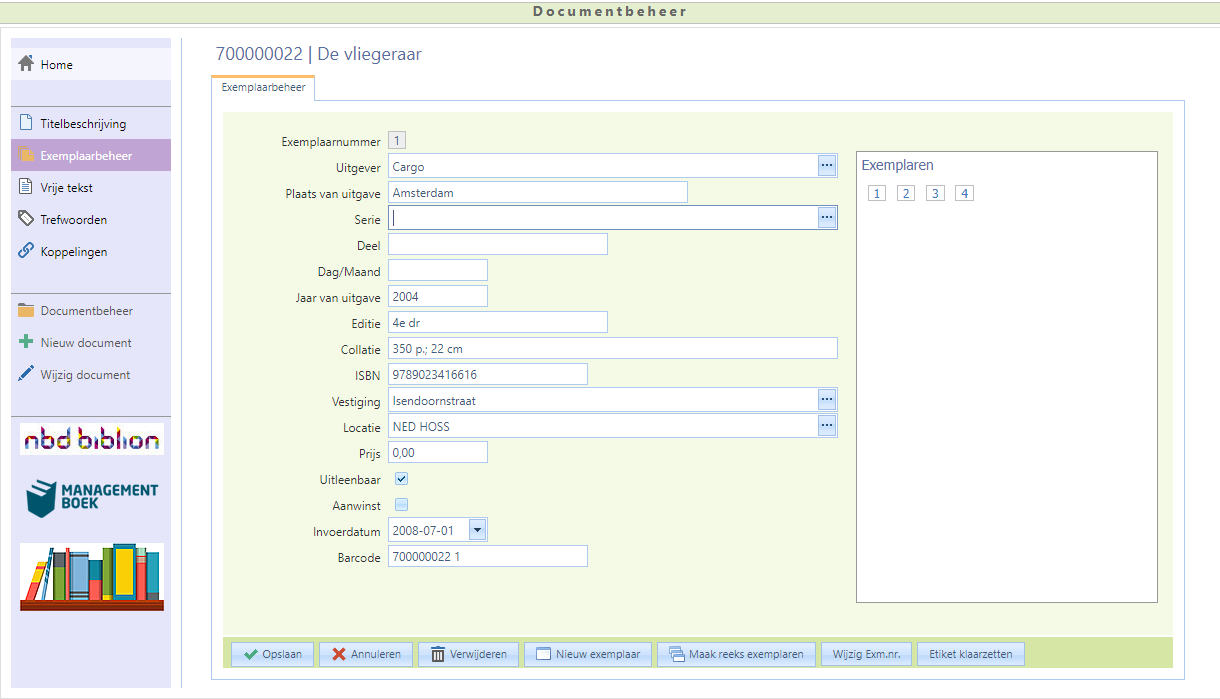
Figuur 4-2: Invoerscherm met tabblad Exemplaarbeheer.
Beschrijving van de exemplaargegevensExemplaarnummer Aura vult hier automatisch het (eerstvolgende) exemplaarnummer in. Het exemplaarnummer geeft samen met het documentnummer een unieke codering aan elk afzonderlijk fysiek exemplaar in de bibliotheek (zie ook de toelichting bij het veld ‘Barcode’ hieronder). |
Let op: het veld exemplaarnummer is niet bedoeld om het aantal exemplaren aan te geven. Aura bepaalt het aantal exemplaren automatisch aan de hand van het aantal door u ingevoerde exemplaarbeschrijvingen (zie ‘Een nieuw exemplaar toevoegen’).
Wijzigt u een exemplaarnummer, gebruik dan geen letters 3A of tekens 4/5; alleen cijfers zijn toegestaan.
|
Uitgever en Plaats van uitgave* Vul hier de naam van de uitgever in, en in het tweede veld de plaats van uitgave. Bij het opnemen van een nieuwe uitgever kunt u de volledige adresgegevens van de uitgever invullen (zie ‘Termen in de keuzelijst wijzigen’). |
|
Serie* Als het document in een reeks of serie verschijnt, vult u hier de titel van de serie in. |
Gebruik het veld 'Deel' om het deelnummer van de serie aan te geven. Zet dit niet direct achter de serietitel. Aura zal anders elk nieuw deel van dezelfde serie als een nieuwe serie zien.
|
T |
|
Deel Dit veld hoort bij het serieveld. U kunt hier aangeven om welk deel uit de serie het gaat. |
Als u een tijdschriftartikel ontsluit kunt u hier de jaargang van het tijdschrift, nummer en pagina-aanduiding invullen.
|
Dag/Maand Dit veld is een aanvulling op het volgende veld 'Jaar van uitgave'. In het geval van rapporten, verslagen, tijdschriftartikelen e.d. kan het belangrijk zijn om de precieze datum van uitgave aan te geven. De eerste twee cijfers geven de dag aan, de laatste twee cijfers geven de maand aan. U mag hier ook letters invullen. Jaar Vul hier het jaar van uitgave (horend bij de betreffende druk) in. Alleen cijfers zijn toegestaan. Editie Vul hier de editie (druk) in. Collatie In dit veld kunt u aangeven hoeveel pagina’s het boek heeft, of er registers, figuren, foto's e.d. in voorkomen en u kunt zelfs de afmetingen van het boek aangeven. Gaat het om een DVD, CD of e-book dan kunt u hier de speelduur aangeven. ISBN In dit veld kan het ISBN of ISSN worden ingevuld (max. 20 tekens). |
|
|
Het verdient aanbeveling om steeds dezelfde notatie en spatiëring te gebruiken, bijvoorbeeld ‘9789010059669 geb.’ Vestiging* Dit veld is van belang als uw collectie verspreid is over verschillende vestigingen of ruimtes. Indien u gebruik maakt van één groot, gezamenlijk bestand voor de verschillende vestigingen, kunt u hier per exemplaar aangeven in welke vestiging het exemplaar kan worden ingezien of geleend. In allerlei overzichten (bijvoorbeeld Aanwinstenlijst, Statistiek van de Uitleenadministratie) kunt u op dit veld selecteren. Locatie* In dit veld vult u de signatuur in. Dit is de plaatsingscode van het document oftewel de tekst die u achter op het rugetiket zet. Prijs U kunt hier aangeven wat de aanschafkosten (in Euro) van het betreffende exemplaar zijn geweest. |
|
|
Uitleenbaar Geef hier aan of een exemplaar wel of niet mag worden uitgeleend. Als u 'Nee' invult zal in de Aura UitleenAdministratie een waarschuwing verschijnen als u het exemplaar toch probeert uit te lenen. U kunt dan vervolgens zelf beslissen of u het exemplaar wel of niet wilt uitlenen. |
U kunt het vakje (de)selecteren met behulp van de spatiebalk of door erop te klikken. Gebruik de Tab-toets om naar het volgende veld te gaan.
|
Aanwinstenlijst Met behulp van dit veld kan worden aangegeven of het nieuwe document/exemplaar wel of niet in de aanwinstenlijst moet worden opgenomen. |
Oude boeken, die u alsnog invoert, zult u waarschijnlijk niet op de aanwinstenlijst willen plaatsen. Deselecteer het vakje. Deselecteer “Aanwinst” ook bij een tweede exemplaar, wanneer dat tegelijkertijd met het eerste exemplaar ingevoerd wordt.
Bij de Voorkeursinstellingen kunt u aangeven of dit vakje standaard aangevinkt moet zijn of juist niet (zie ‘Voorkeursinstellingen Tabblad Algemeen’).
Zie ook ‘Aanwinsten’.
U kunt het vakje (de)selecteren met behulp van de spatiebalk of door erop te klikken. Gebruik de Tab-toets om naar het volgende veld te gaan.
|
T Invoerdatum Dit veld wordt automatisch gevuld met de systeemdatum. |
Met behulp van de invoerdatum kunt u een aanwinstenlijst maken of bepalen voor welke boeken u nog barcodes moet printen (zie ‘Aanwinstenlijst maken’ resp. ‘Barcode-etiketten klaarzetten en afdrukken’).
|
Barcode Het barcodeveld wordt gebruikt om voor elk exemplaar een unieke code vast te leggen, welke wordt gebruikt in de uitleenadministratie. Aura vult automatisch de unieke combinatie ‘Documentnummer-spatie-Exemplaarnummer’ in. Het is overigens niet verplicht om met barcodescanners te werken. U kunt de hier ingevulde code tijdens het uitlenen en innemen ook gewoon via het toetsenbord intoetsen. T |
Als u een eigen barcode gebruikt is het slim om voor de barcode een andere lengte te kiezen als voor het pasnummer van de lener. Bijvoorbeeld 5 karakters voor de barcode van het boek en 6 karakters voor het lenerspasnummer.
Als u in de barcode letters invult, gebruik dan altijd hoofdletters. De barcodescanner leest deze code anders niet juist.
Het barcodeveld is een ‘verplicht veld’ en moet dus worden ingevuld. Ook als u geen gebruik maakt van de uitleenadministratie.
|
* Invoervelden met een keuzelijst Velden gemarkeerd met een * bevatten een keuzelijst. U kunt deze velden invullen door een term te selecteren via de knop naast het veld. Dit is vooral handig bij langere of complexe termen. Kortere termen kunt u ook direct intypen. Voor meer uitleg over het zoeken en selecteren in keuzelijsten, zie ‘Keuzelijsten’. Staat de gewenste term niet in de lijst? Sluit dan de keuzelijst (via de knop Annuleren of de Esc-toets) en vul de term handmatig in. Bij het opslaan van de titelbeschrijving wordt deze nieuwe term automatisch aan de keuzelijst toegevoegd. |
|
T T |
Exemplaren toevoegen of verwijderen
Zie ‘Een nieuw exemplaar toevoegen’ voor het toevoegen van nieuwe exemplaren en zie ‘Een exemplaar verwijderen’ voor het verwijderen van exemplaren.
Barcode- en rugetiketten klaarzetten
Met de knop Barcode klaarzetten kunt u het barcode- en het rugetiket voor het geselecteerde exemplaar opnemen in het barcode- resp. rugetikettenbestand. Dit is handig als u slechts één of enkele etiketten nodig hebt, bijvoorbeeld ter vervanging van een beschadigd barcode-etiket. Zie verder ‘Barcode-etiketten klaarzetten en afdrukken’.
